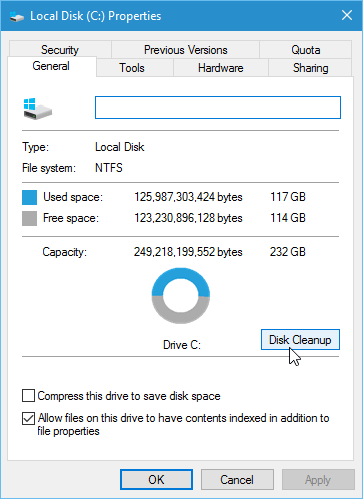Windows 10 November Update je prvo veliko ažuriranje od lansiranja Windows 10 operativnog sustava. Ažuriranje na Windows 10 studeni pomaže sustavu da radi stabilnije, bez mnogo grešaka. Međutim, ažuriranje sustava Windows 10 u studenom će zauzeti puno prostora na tvrdom disku nakon završetka postupka ažuriranja. U sljedećem članku Tips.BlogCafeIT će vam predstaviti kako vratiti prostor na tvrdom disku nakon ažuriranja sustava Windows 10 u studenom.
Da biste oslobodili prostor nakon ažuriranja sustava Windows 10 November , prvo otvorite Moje računalo na svom računalu, zatim desnom tipkom miša kliknite Lokalni pogon (pogon C) odaberite Svojstva , zatim kliknite Čišćenje diska .

Otvara se novi dijaloški prozor, kliknite Očisti sistemske datoteke u tom dijaloškom prozoru za skeniranje sistemskih datoteka.

Pričekajte nekoliko minuta da Čišćenje diska skenira sistemske datoteke i oslobodi prostor.

Nakon završetka skeniranja, vidjet ćete unos pod nazivom "Prethodne instalacije Windowsa" s kapacitetom od koliko GB . Kliknite na ovu stavku.

Pomaknite se dalje prema dolje i vidjet ćete odjeljak "Privremene instalacijske datoteke sustava Windows". Ovo su instalacijske datoteke operativnog sustava. Ovo možete odabrati kako biste oslobodili još nekoliko GB prostora.
Vidi više: Kako isključiti automatsko ažuriranje Windowsa 10?
Na zaslonu se pojavljuje dijaloški okvir za potvrdu brisanja datoteke. Samo kliknite OK , a zatim Da za potvrdu i pričekajte nekoliko minuta da Disk Cleanup izbriše datoteke. Tako je vaš disk oslobodio više prostora.

Sretno!